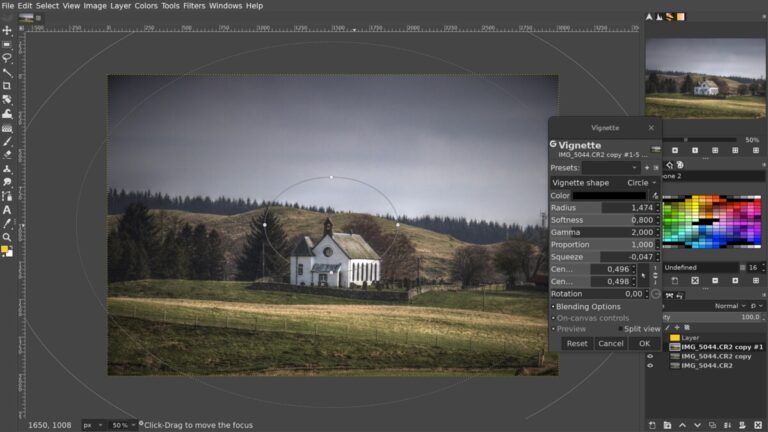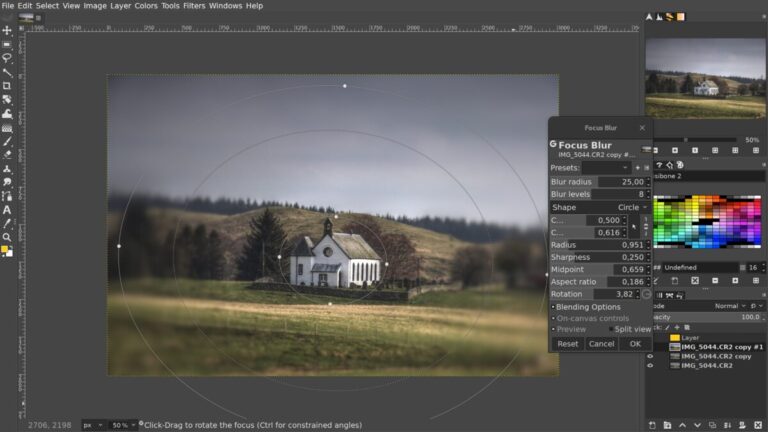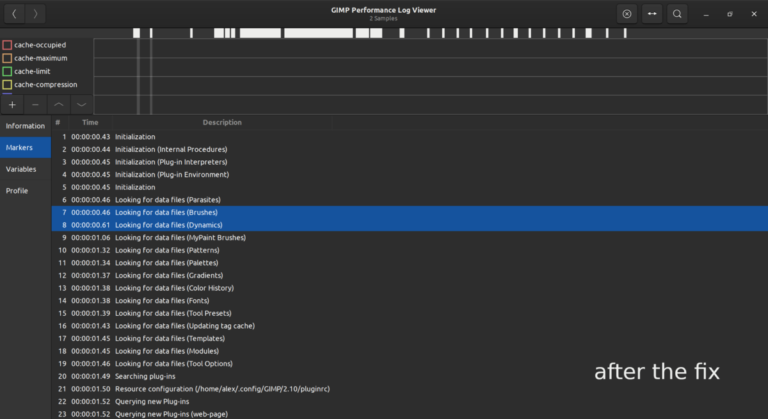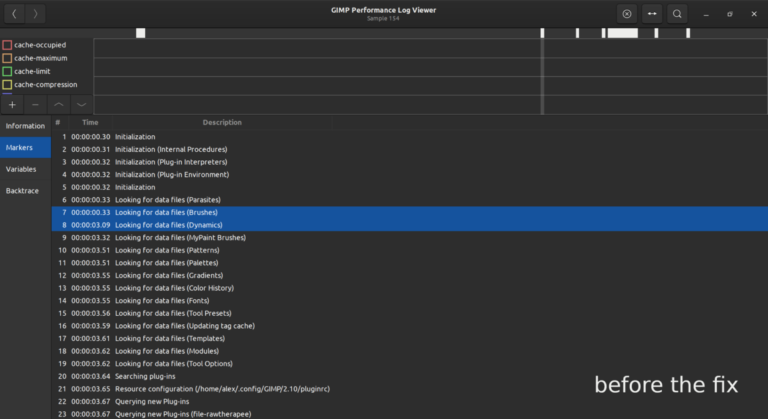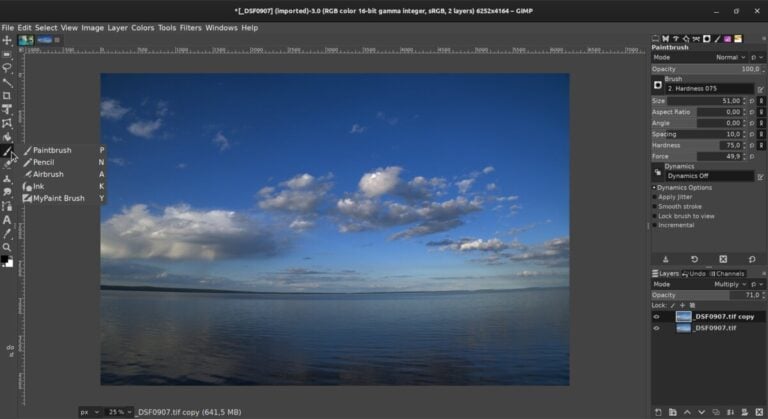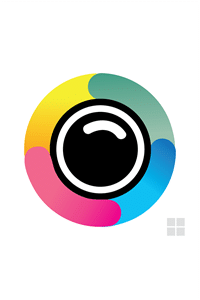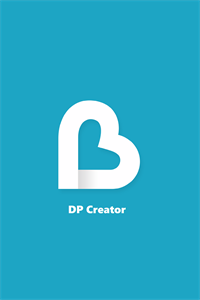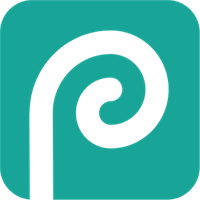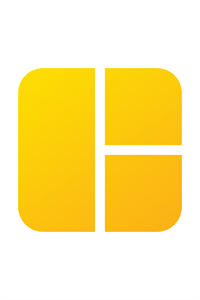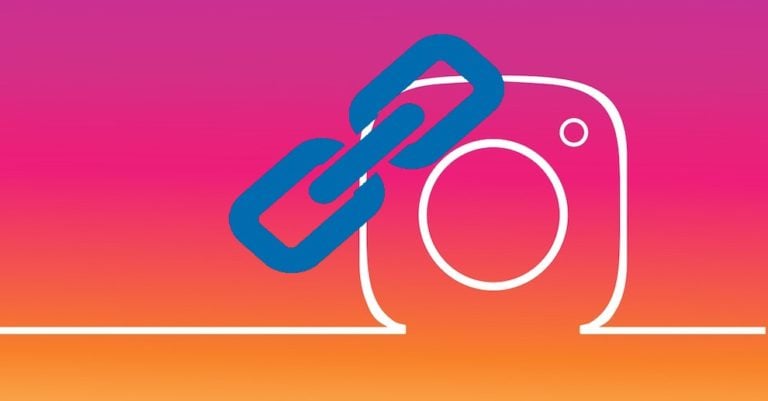GIMP für Windows
gimp.org
Beschreibung
GIMP ist ein kostenloser Grafikeditor mit einer großen Auswahl an Pinseln, Filtern und unterstützten Formaten. Eine Gruppe von Enthusiasten beschäftigt sich mit Softwareentwicklung. Benutzer können kostenlose Softwaremodifikationen basierend auf dem Open Source Code des Programms erstellen.
Funktionen des GIMP-Programms
Zu den Vorteilen des GIMP-Grafikeditors gehören:
- Eine Reihe von Werkzeugen zum Transformieren und Transformieren von visuellen Inhalten: Drehung, Drehung, Neigung, Reflexion, Skalierung.
- Synchronisation mit Grafiktabletts, Scannern.
- Unterstützung für die Verarbeitung einzelner Dateien.
- GIMP unterstützt ICO, PNM, BMP, PCX, MPEG, TIFF, PS, PDF, PNG, JPG, JPEG, TGA und andere. Begrenzte Arbeit mit proprietärer Photoshop-Auflösung – PSD implementiert. Es gibt Tools für die Interaktion mit XCF-Bildern.
- Arbeiten mit Animationen im MNG-Format.
- Interaktion mit ausführlichen Projekten, erweiterte Alpha-Kanal-Einstellung.
- Das Vorhandensein von Filtern, die auf das Bild angewendet werden.
- Prozessautomatisierung durch Hilfsmodule in Ruby, TinyScheme, Python, Perl.
- Intelligente Auswahl eines Bildfragments.
- Dem GIMP-Editor wurden einige ähnliche Funktionen wie in Photoshop hinzugefügt, wodurch der Übergang zwischen Programmen für Benutzer vereinfacht wird.
So arbeiten Sie mit GIMP-Ebenen
- Nach dem Hinzufügen eines Bildes zum Programm erstellt das Foto automatisch die erste Ebene. Es wird im unteren rechten Bereich angezeigt.
- Klicken Sie auf „Datei“ – „Als Ebenen öffnen“, um der aktuellen Arbeit Bilder hinzuzufügen.
- Oder erstellen Sie eine neue Ebene, indem Sie unten rechts auf die entsprechende Funktion klicken.
- GIMP-Fotos über die Ebeneneinstellungen können in drei Hauptkanälen (rot, grün, blau) und deren Alpha-Analog angepasst werden.
- Letzteres wird verwendet, um die Transparenz anzupassen, die zum Hinzufügen von Effekten erforderlich ist.
GIMP, wie man Hintergrund transparent macht
- Öffnen Sie das Bild.
- Klicken Sie mit der rechten Maustaste darauf und folgen Sie dem Pfad „Ebene“ – „Transparenz“ – „Alphakanal hinzufügen“. Wenn die Funktion inaktiv ist, ist sie verbunden.
- Wählen Sie das Fragment aus, das transparent gemacht werden soll.
- Drücken Sie die Taste „Löschen“ auf Ihrer Tastatur.
- Fügen Sie transparenten Bereichen von Fotos und Bildern GIMP-Hintergründe hinzu.
Bilder in GIMP unterstützen die Gliederung
- Erstellen Sie ein neues Bild (Strg + N).
- Fügen Sie ein PNG-Foto hinzu, damit der Hintergrund transparent ist.
- Klicken Sie im Ebenenbedienfeld mit der rechten Maustaste auf das Bild und wählen Sie „Alpha-Kanal in Auswahl“.
- Öffnen Sie die Registerkarte „Auswahl“ – „Vergrößern“.
- Stellen Sie den Wert auf 4-7 Pixel ein.
- Erstellen Sie eine neue Ebene im entsprechenden Bedienfeld.
- Füllen Sie die Auswahl mit der ausgewählten Farbe.
- Legen Sie die Füllebene unter dem Hauptbild ab.
- Öffnen Sie die Registerkarte „Auswahl“ – „GIMP-Auswahl abwählen“.
- Klicken Sie im Ebenenbedienfeld mit der rechten Maustaste auf das Originalbild und wählen Sie „Ausgewählte Ebenen zusammenführen“.
So schneiden Sie Teile eines Bildes in GIMP
- Wählen Sie das Auswahlwerkzeug im oberen linken Bereich.
- Wählen Sie das Objekt aus.
- Klicken Sie mit der rechten Maustaste auf „Bearbeiten“ – „Ausschneiden“.
- Wechseln Sie zu einer leeren Ebene oder einem anderen Foto.
- Drücken Sie die rechte Maustaste, „Bearbeiten“ – „Einfügen“.
GIMP-Filter formen das Originalbild neu, indem sie ihm Volumen verleihen, indem sie eine andere Farbe belichten
- Klicken Sie auf die Registerkarte Filter.
- Wählen Sie die Art der Transformation.
- Ändern Sie ihre Einstellungen im Hilfsfenster.
Zusätzliche Informationen
- Lizenz Kostenlos
- Betriebssystem Windows 7, Windows 8, Windows 10
- Kategorie Foto & Video
- Entwickler gimp.org
- Altersfreigabe 3+